如何重设路由器密码(简单操作让您网络更安全)
- 电脑技巧
- 2025-01-09
- 33
- 更新:2024-12-27 11:48:35
在网络时代,路由器已经成为人们生活中必不可少的设备,但是路由器的安全问题也引起了广泛关注。为了保护网络的安全,我们必须重视路由器的安全问题,其中最重要的就是路由器密码。在这篇文章中,我们将介绍如何重设路由器密码,让您的网络更加安全。
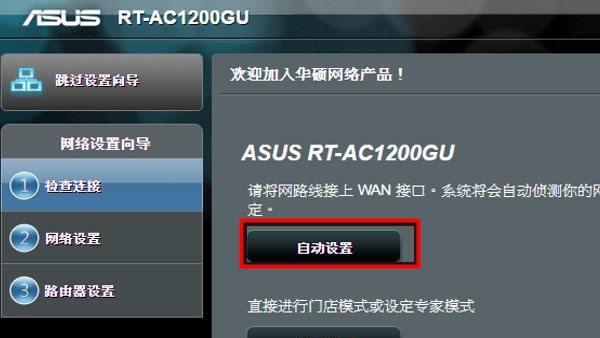
一、为什么要重设路由器密码
二、查看路由器默认用户名和密码
三、进入路由器设置页面
四、进入管理员账号设置页面
五、创建新的管理员账号和密码
六、设置新的路由器登录密码
七、设置新的Wi-Fi名称和密码
八、启用WPA2加密协议
九、关闭WPS功能
十、禁用远程管理功能
十一、启用MAC地址过滤功能
十二、更新路由器固件
十三、备份路由器配置文件
十四、如何处理忘记路由器密码的情况
十五、
一、为什么要重设路由器密码
在网络中,我们经常会使用到路由器,但如果我们没有设置好路由器的密码,那么网络数据就会很容易被黑客窃取或者攻击。为了保护我们的网络安全,我们必须重视路由器密码的安全问题。
二、查看路由器默认用户名和密码
路由器的默认用户名和密码可以在路由器的说明书或者官方网站上找到。如果您没有这些信息,也可以通过Google搜索找到您的路由器品牌和型号,查看其默认用户名和密码。
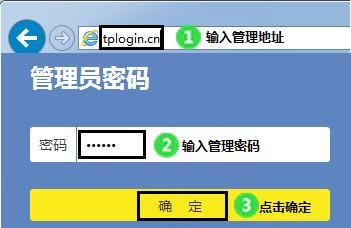
三、进入路由器设置页面
在电脑或者手机浏览器输入路由器的IP地址,然后输入路由器的用户名和密码,就可以进入路由器设置页面。路由器的IP地址通常是192.168.1.1或者192.168.0.1。
四、进入管理员账号设置页面
在路由器设置页面中,找到管理员账号设置页面。在这个页面中,您可以创建新的管理员账号和密码,同时也可以修改现有管理员账号和密码。
五、创建新的管理员账号和密码
为了提高路由器的安全性,我们建议您创建一个新的管理员账号和密码。选择一个强密码,并将其保存在安全的地方。在设置密码时,建议使用大小写字母、数字和符号的组合,并且不要使用与您的个人信息相关的内容。
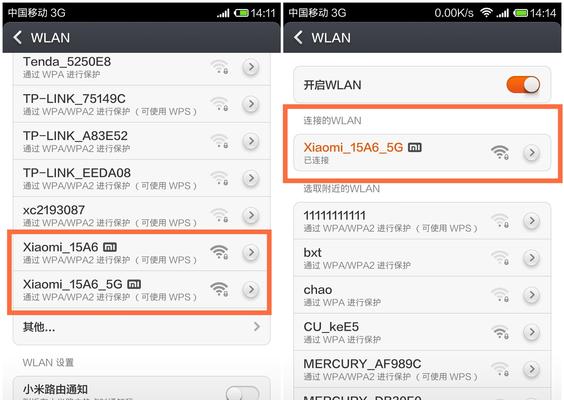
六、设置新的路由器登录密码
在管理员账号设置页面中,找到路由器登录密码设置选项。在这个选项中,输入新的路由器登录密码,并将其保存在安全的地方。同样,建议使用大小写字母、数字和符号的组合,并且不要使用与您的个人信息相关的内容。
七、设置新的Wi-Fi名称和密码
在无线设置页面中,找到Wi-Fi名称和密码设置选项。在这个选项中,输入新的Wi-Fi名称和密码,并将其保存在安全的地方。同样,建议使用大小写字母、数字和符号的组合,并且不要使用与您的个人信息相关的内容。
八、启用WPA2加密协议
在无线设置页面中,找到加密方式设置选项。选择WPA2加密协议,并设置密码。WPA2加密协议是目前最安全的无线加密协议之一,建议您使用它来保护您的Wi-Fi网络。
九、关闭WPS功能
WPS是一种易受攻击的无线网络安全标准,因此建议关闭该功能。在无线设置页面中,找到WPS设置选项,并将其关闭。
十、禁用远程管理功能
路由器的远程管理功能可能会被黑客利用进行攻击。为了保护路由器安全,建议禁用远程管理功能。在管理员账号设置页面中,找到远程管理设置选项,并将其关闭。
十一、启用MAC地址过滤功能
MAC地址过滤是一种基于硬件地址的访问控制方法,可以限制连接到Wi-Fi网络的设备。在无线设置页面中,找到MAC地址过滤选项,并启用该功能。在MAC地址列表中添加您允许连接到Wi-Fi网络的设备的MAC地址。
十二、更新路由器固件
路由器固件更新可以修复已知的漏洞和提高路由器的安全性。在管理员账号设置页面中,找到固件更新选项,查找是否有新的固件版本可用,并进行更新。
十三、备份路由器配置文件
在管理员账号设置页面中,找到路由器配置备份选项。选择备份路由器配置文件,并将其保存在安全的地方。如果您需要恢复路由器配置或者重新设置路由器,这个备份文件可以帮助您快速完成。
十四、如何处理忘记路由器密码的情况
如果您忘记了路由器密码,您可以按照路由器说明书中的步骤进行密码重置。这个过程可能会导致所有现有设置被删除,并需要重新配置路由器。
十五、
在这篇文章中,我们介绍了如何重设路由器密码。通过正确设置路由器密码和其他安全设置,可以有效保护您的网络安全。如果您希望更好地保护自己的网络安全,请务必遵循上述建议并定期检查路由器的安全设置。











